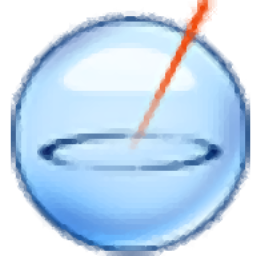
Source Insight(附激活码)
v3.5 中文- 软件大小:6.14 MB
- 更新日期:2020-08-18 14:09
- 软件语言:简体中文
- 软件类别:编程工具
- 软件授权:修改版
- 软件官网:待审核
- 适用平台:WinXP, Win7, Win8, Win10, WinAll
- 软件厂商:

软件介绍 人气软件 下载地址
Source Insight提供编程功能,可以帮助用户在软件上编辑代码,软件包含对多种语言的内置优化支持,包括C / C ++,Java,IDL /
ODL,Perl,C#,ASP,Visual
Basic等,大多数内置语言都支持其他功能,例如查找引用和生成调用树,可以通过使用语言抽象来封装各种编程语言的属性;Source
Insight通过使用语法格式显示源代码,从代码中解析符号定义并将符号信息存储在项目的符号数据库中来支持语言,符号声明解析由与文件的文档类型关联的语言类型控制,支持混合语言编辑,支持带有嵌入式脚本的HTML和Active
Server Page文件(ASP和JSP),嵌入式脚本可以进行符号浏览,并以适当的语法格式显示,这里小编推荐的是Source
Insight,如果你需要就下载吧!
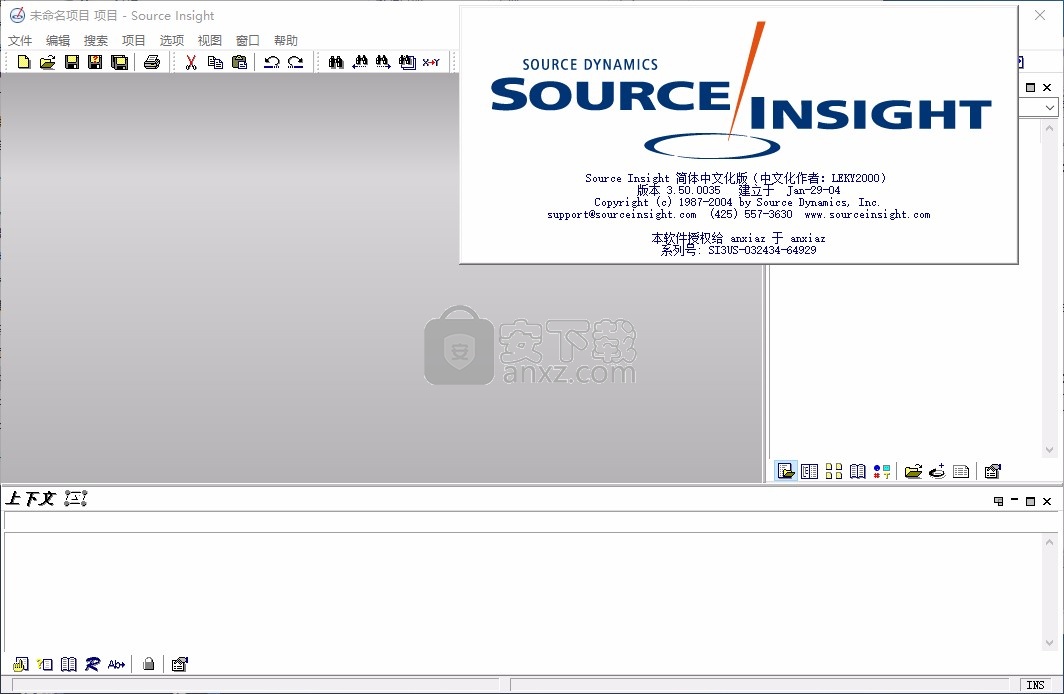
软件功能
Source Insight™是面向项目的程序编辑器和代码浏览器,具有对C / C ++,C#和Java程序的内置分析。 Source Insight在工作时会动态解析您的源代码并维护其自己的符号信息数据库,并自动为您提供有用的上下文信息。
Source Insight不仅是出色的程序编辑器,而且还可以显示参考树,类继承图和调用树。 Source Insight具有所有编程编辑器中最快的源代码和源信息导航。
Source Insight具有对源代码和源信息的快速创新访问。与许多其他编辑器产品不同,Source Insight在解析时会解析您的源代码并立即为您提供有用的信息和分析。
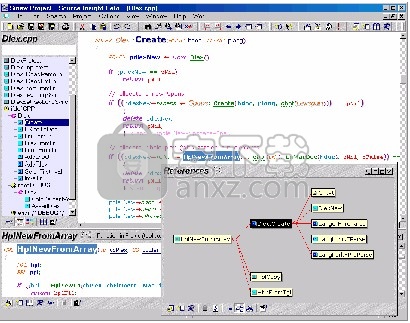
图1.1 Source Insight使用创新的语法格式和动态关系图来阐明源代码设计。
始终最新信息
由于程序一直在不断开发中,因此即使无法编译的代码中的符号也可以以不超过2秒钟的精度浏览,这一点很重要。 Source Insight自动构建并维护其自己的高性能符号数据库,该数据库包含在项目源文件中定义的函数,方法,全局变量,结构,类和其他类型的符号。 Source Insight维护其符号数据库以立即提供浏览功能,而无需编译项目或不必依赖编译器来提供浏览器文件。即使在您编辑代码时,Source Insight仍可快速,无干扰地更新其有关文件的信息。此外,符号功能自动内置到每个Source Insight项目中。您无需构建任何额外的标记文件。
上下文敏感的动态类型解析
Source Insight在编辑时动态地解码变量的类型,包括类继承。 Source Insight的类知识可为您提供准确的信息。
每个文件的符号窗口
符号窗口显示在每个源窗口的侧面,并进行了动态更新,以允许在每个文件中轻松导航并提供文件的快速概览。
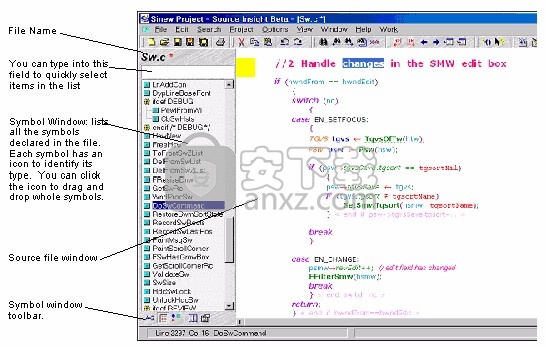
图1.2符号窗口出现在每个源文件窗口的左侧。
您可以在“符号窗口”中单击任何符号,然后快速跳到那里。您也可以拖放符号来重新排列代码。可以按名称,行号和类型对符号窗口进行排序。您可以激活“符号窗口”并输入符号名称的前几个字母,以便快速移至该符号窗口。符号窗口还显示#ifdef-#endif嵌套级别和符号类型图标,以快速识别和定向。
在上下文窗口中自动显示声明
Source Insight 2.0引入了一项称为“上下文窗口”的创新功能。上下文窗口会根据光标所在的标识符或您键入的内容自动显示符号定义。
上下文窗口在后台更新,并跟踪您在做什么。您可以单击一个标识符,上下文窗口将自动显示该符号的定义。如果标识符是变量,则上下文窗口将解码其声明以向您显示其基本结构或类类型。
上下文窗口还将自动显示在“项目”窗口中选择的文件,在“关系”窗口中的符号以及在“剪辑”窗口中选择的剪辑。
调用图和类树图
关系窗口是Source Insight的一项创新,可显示符号之间的有趣关系。它在后台运行并跟踪您选择了哪些符号。使用它,您可以查看类层次结构,调用树,参考树等。
关系窗口的优点在于您无需执行任何特殊操作。它在工作时在后台运行,但是您可以在需要时与其交互。
可以以图形或轮廓格式查看“关系”窗口。您还可以打开几个“关系”窗口,每个窗口显示不同类型的信息。
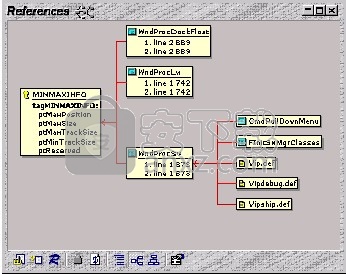
符号自动完成
当您开始输入标识符名称时,Source Insight将弹出一个潜在的标识符名称列表。 Source Insight可以向您显示函数和变量名称,以及高达许多深度的类和结构字段。 Source Insight会即时解码变量的类型(包括继承)。
快速访问所有符号和文件
Source Insight提供了比其他任何编辑器更有用的编程信息。动态不仅跟踪符号定义,而且以最有用的形式提供信息。
借助Source Insight,您可以像访问网站一样浏览项目。您只需双击本地或全局符号,Source Insight即可带您进入定义,或弹出快速信息窗口。您可以单击一个符号,然后在几秒钟内在项目中的任何地方都有对该符号的所有引用的列表。通过符号浏览对话框,您可以执行正则表达式搜索以找到符号。
项目层面的定位
整个源目录树,甚至整个网络上的多个目录都可以添加到Source Insight Project中。您可以快速指定文件名,而不必知道文件所在的目录。Source Insight自动为每个项目维护其自己的符号和索引数据库。还可以生成项目报告和交叉引用。当源代码管理程序更新项目中的文件时,Source Insight会自动注意到并逐步更新符号信息。
团队编程支持
编程团队的任何成员所做的更改都会自动反映出来,因为会根据需要扫描并重新同步整个代码库。
程序员不必关心项目及其文件的组织,因为他们可以立即跳转到任何符号的定义或用法,并且可以访问模块和其他符号,而不必知道它们位于哪个目录,机器或文件中。 。
Source Insight使每个程序员都可以轻松理解和编辑由程序员组创建的大型,详细的项目。
软件特色
Source Insight旨在增强您理解和修改程序的能力。我们公司的使命是通过澄清源代码,以有用的方式显示信息以及允许程序员在大型,复杂的项目中修改软件来提高编程团队的工作效率。
将程序的源代码视为一种自由形式的信息数据库。它不仅具有类,成员和函数,而且具有许多重要的注释。
您的源代码也有历史记录。实际上,许多大型程序的寿命很长,其中包括许多程序员多年来的贡献。其中一些并不漂亮,但您必须忍受它。
Source Insight充当围绕您的项目源代码的信息服务器。有了它,您可以立即访问程序中的符号和文本信息。
无论您是项目的新手还是老手,Source Insight都会为您提供有用的杠杆,以保持生产力。
安装方法
1、打开SourceInsight.exe软件直接安装,点击next
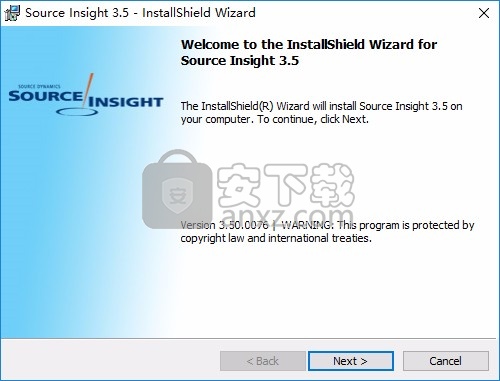
2、软件的安装协议内容,在软件界面点击接受
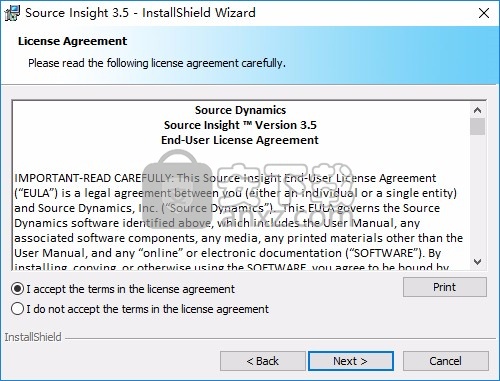
3、设置软件的安装地址C:\Program Files (x86)\Source Insight 3\
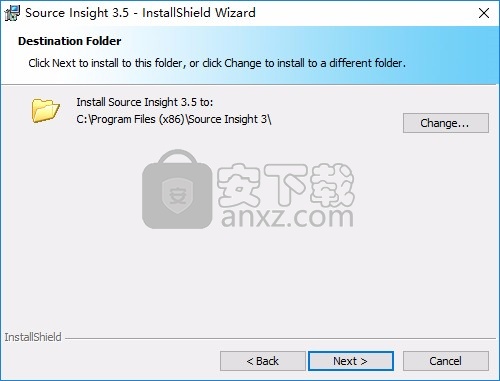
4、软件的安装模式,点击下一步
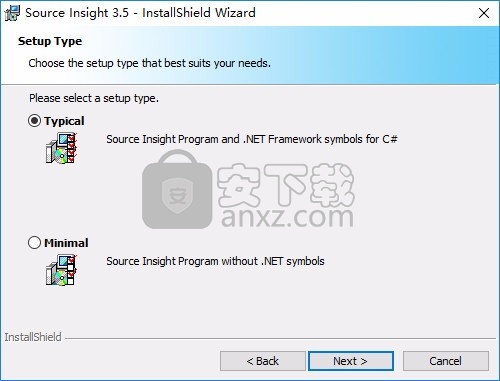
5、软件的安装准备界面,点击install
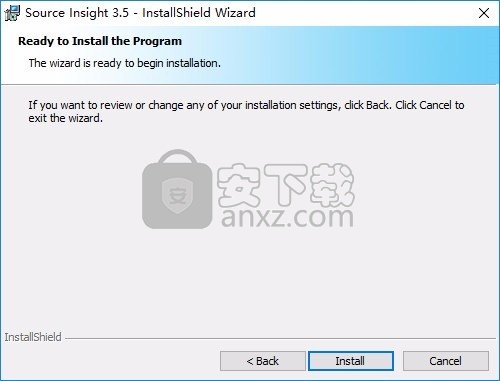
6、提示软件的安装进度界面,等待软件安装结束吧
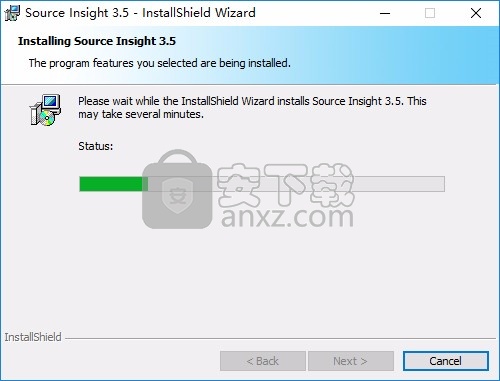
7、Source Insight成功安装到主程序,点击完成
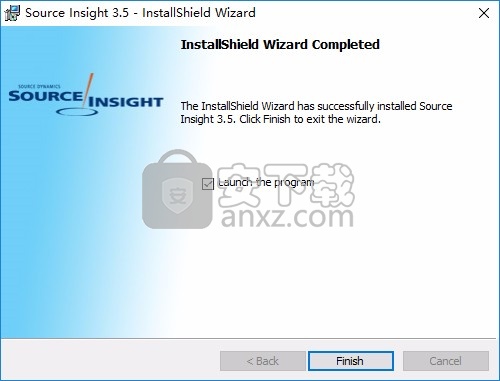
方法
1、首先将汉化补丁Insight3.exe复制到安装地址替换主程序
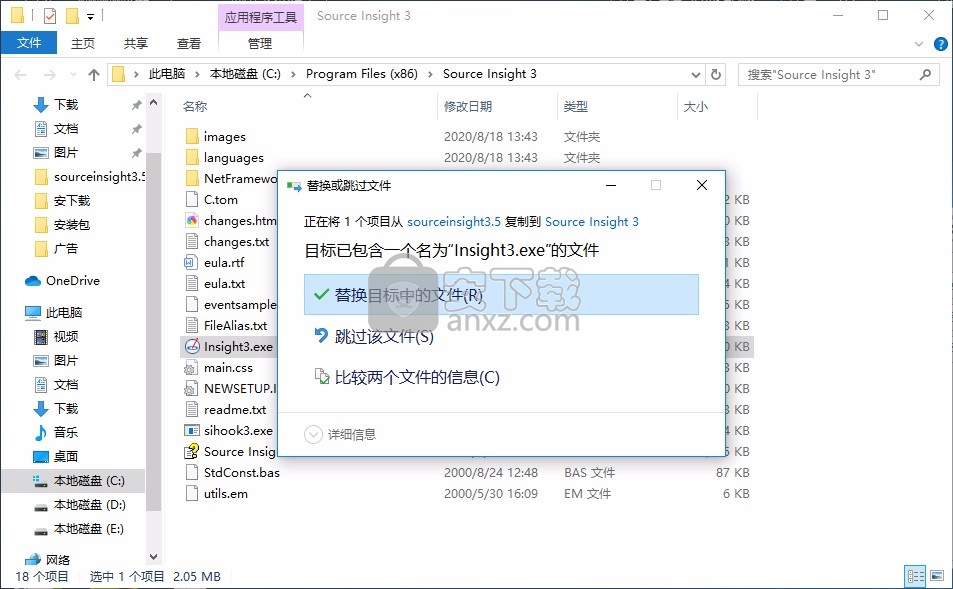
2、替换以后打开软件,提示注册码输入界面
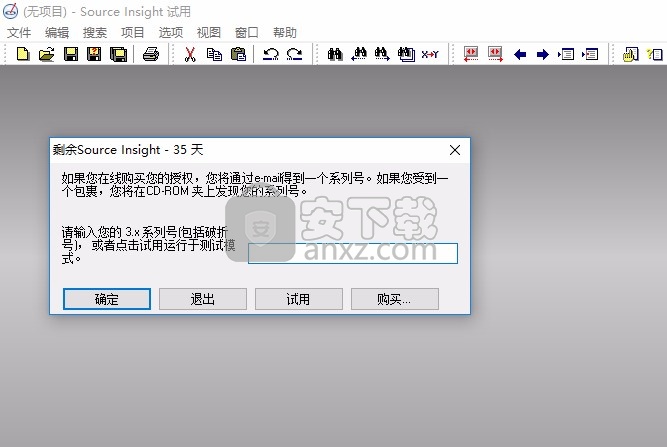
3、将任意注册码输入点击确定就可以完成激活
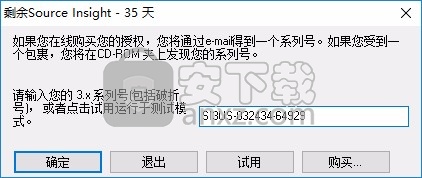
Sn: SI3US-032434-64929
SI3US-197497-65898
SI3US-567890-89293
4、提示感谢您激活软件,点击确定,弹出名字就自己输入
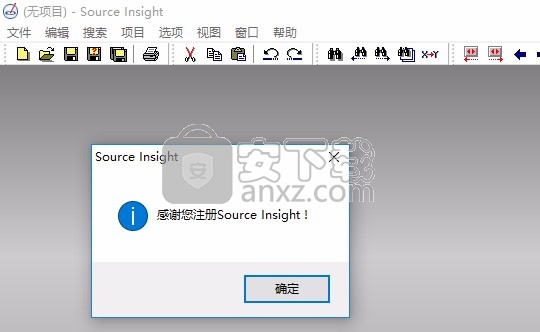
使用说明
1、建立普通项目
为了使 Source Insight提供符号自动完成,和其它标准库符号功能,你应为这些库建立分离项目。
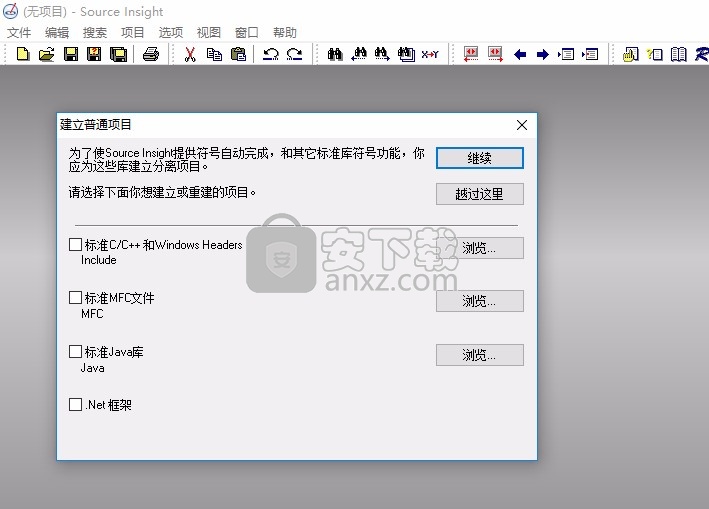
2、提示项目设置,在软件输入项目名字,设置项目保存地址
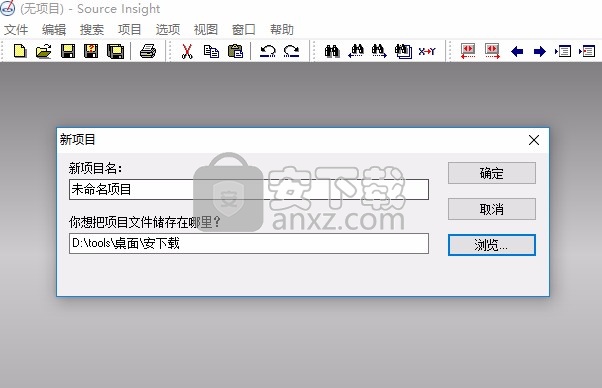
3、存储功能数据库中的本地符号。本地变量以语法格式快速显示,但符号数据库能以2或更多的因素的长度增加
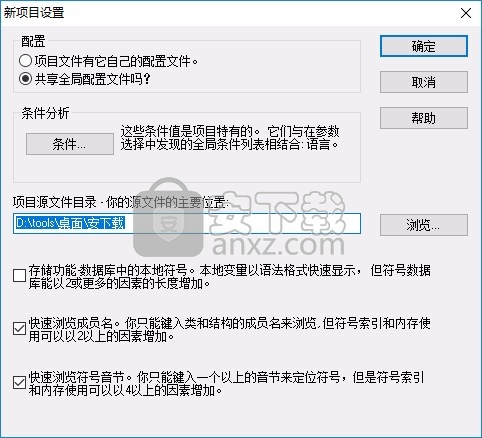
4、添加项目数据,这些条件值是项目特有的。它们与在参数选择中发现的全局条件列表相结合:语言。
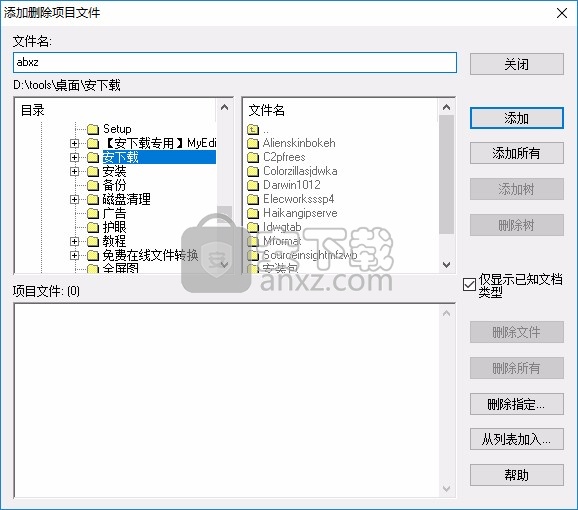
5、显示帮助功能,您可以点击帮助查看软件的详细操作教程
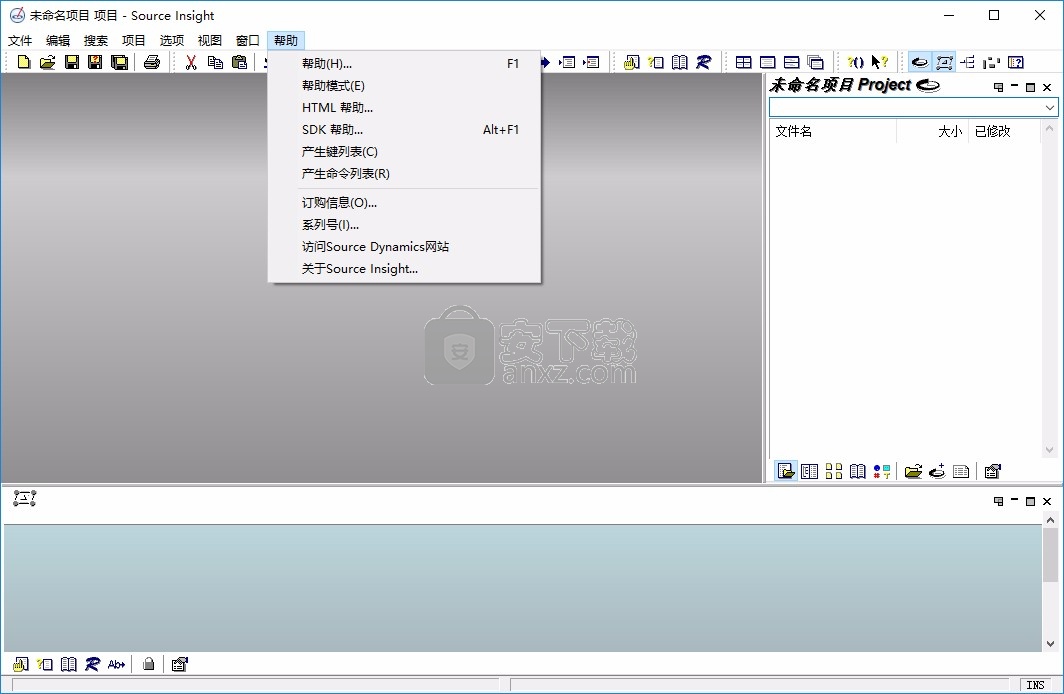
6、项目文件同步
在启动和打开项目时同步
自动加入新文件
禁止警告信息
后台同步每个
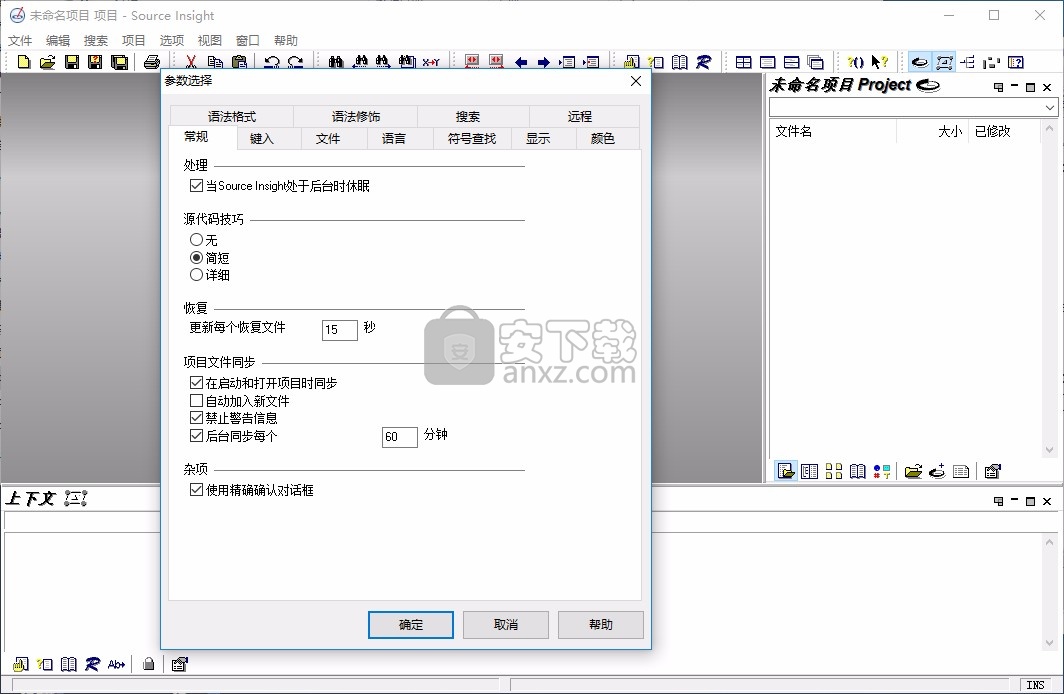
7、源代码编辑
高亮显示键入时匹配的括号
当上下翻页时保持窗口显示光标
使用块状光标
区域选择时使用快速制表符
键入制表符缩进行而不管所选
键入制表符替换当前选择
缩进命令影响预处理器状态
使用快速分析
粘贴整行后选择粘贴的文本
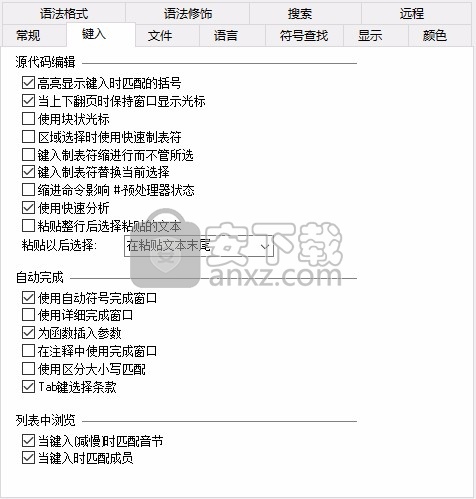
8、打开文件
共享允许其它程序更改文件
后台重装入外部更改的文件
注意:重装入修改的文件“命令也可以重装入文件。
重装入修改的文件时询问
指定ZASCII 26为文件结尾。
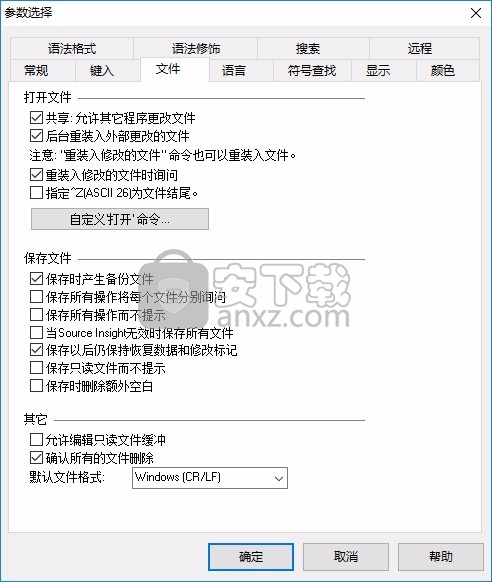
9、语言设置界面,这里显示多种边长语言,可以添加到软件使用
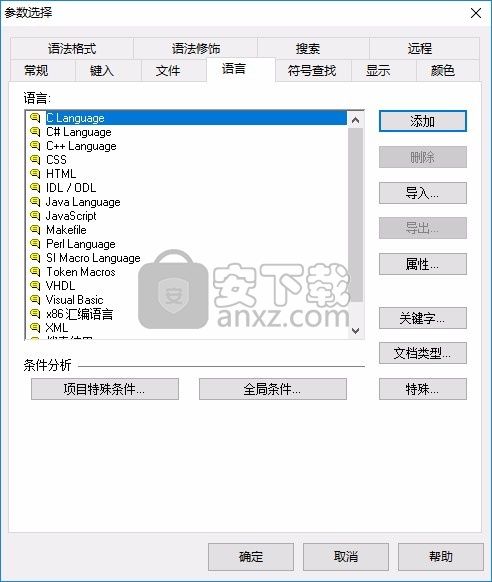
10、符号查找
查找前先本地搜索较慢,但更准确
通过不同语言类型查找符号
如果符号未找到则搜索项目符号目录
即使当前项目中发现了符号也搜索符号目录
在C#中使用Net框架符号
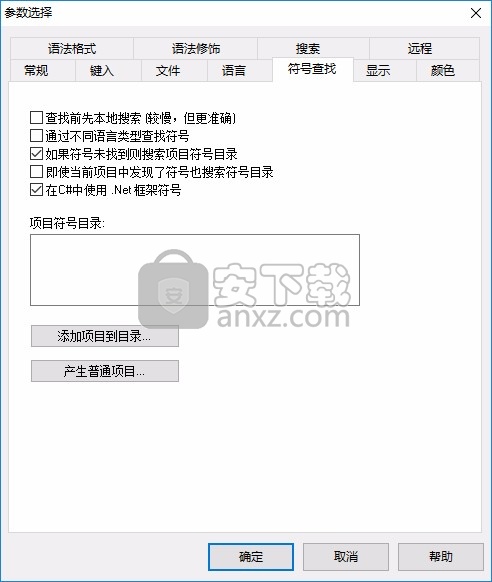
11、显示:状态栏显示页码
层叠新窗口
最大化新窗口
每个新窗口有水平滚动条
每个新窗口有垂直滚动条
平滑滚动窗口
在左边界显示装订线
在左边界显示书签
显示文件名的精确形式
只读文件显示加!标记
源代码连接命令时层叠源代码和目标窗口
在程序背景上显示当前项目名
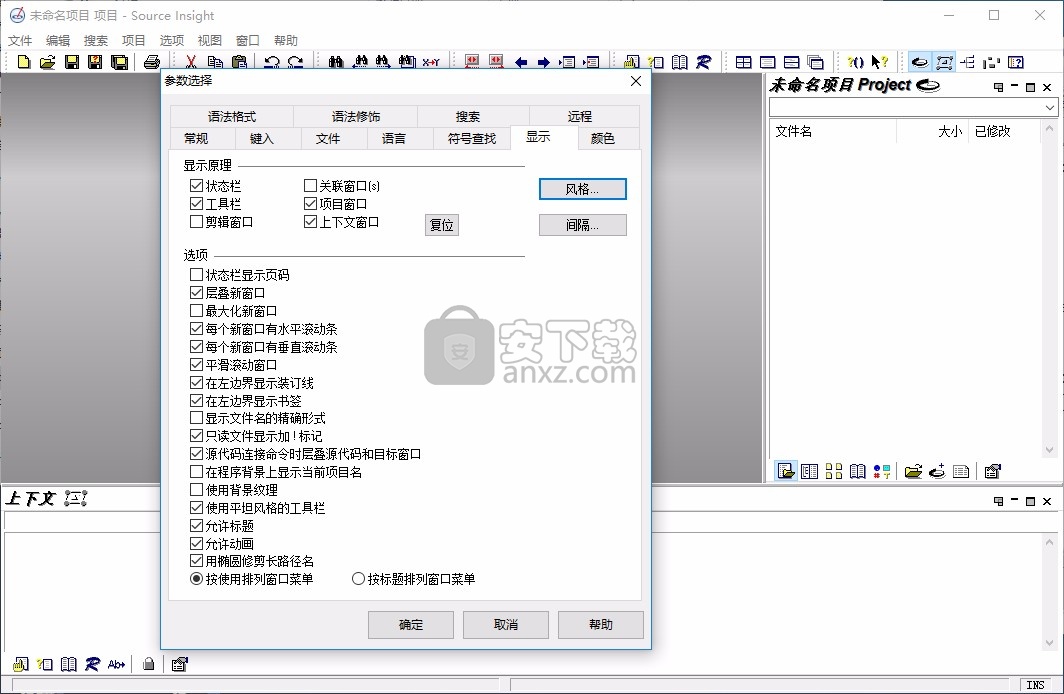
12、颜色
缺省文本
窗口背景
选择条
打印的默认文本
打印窗口背景
改变标记
保存改变的标记
文件结尾
应用程序背景
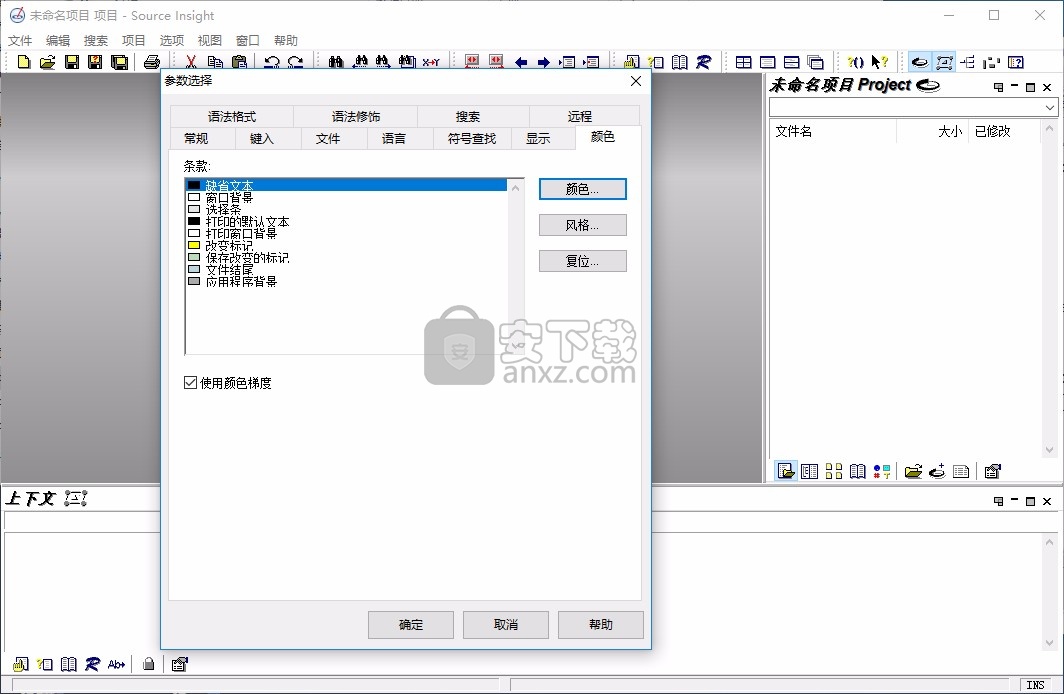
13、远程选项仅应用于运行在网络上或终端上。
远程会议选项
禁止透明窗口
禁止标识图形
禁止颜色梯度
禁止动画
禁止题目
禁止平滑滚动
禁止文本阴影
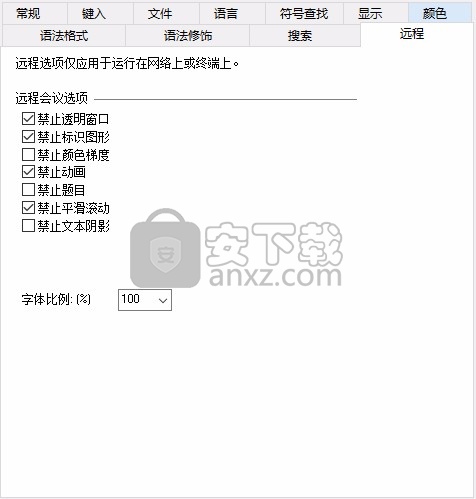
14、搜索结果
在替换旧的搜索结果时询问
直替换旧的搜索结果
一直添加到旧的搜索结果中
自动跳到第一个结果
选项
自动装入选择到查找中
替换操作后重新选择最初行
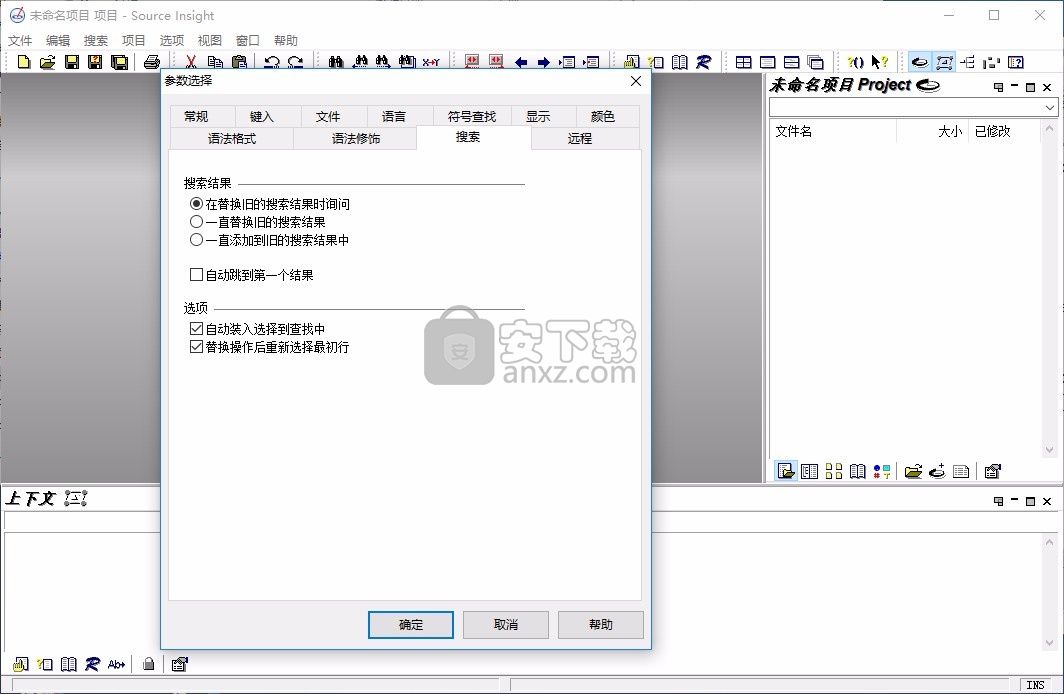
15、语法修饰
Source Insight可以为指定的操作符替换装饰符号,并自动加入一些显示基础。
显示取代
使用操作符替换列表如下:
指针域操作符(>用右箭头
不等于=
等于(用
√小于等于K=
√大于等于(>=
付值(用左箭头
除法
逻辑与&
逻辑或
比例决定嵌套的括号
自动注释
在前往的状态显示箭头
用结束注释来注释闭括号
仅为长的块注释闭括号
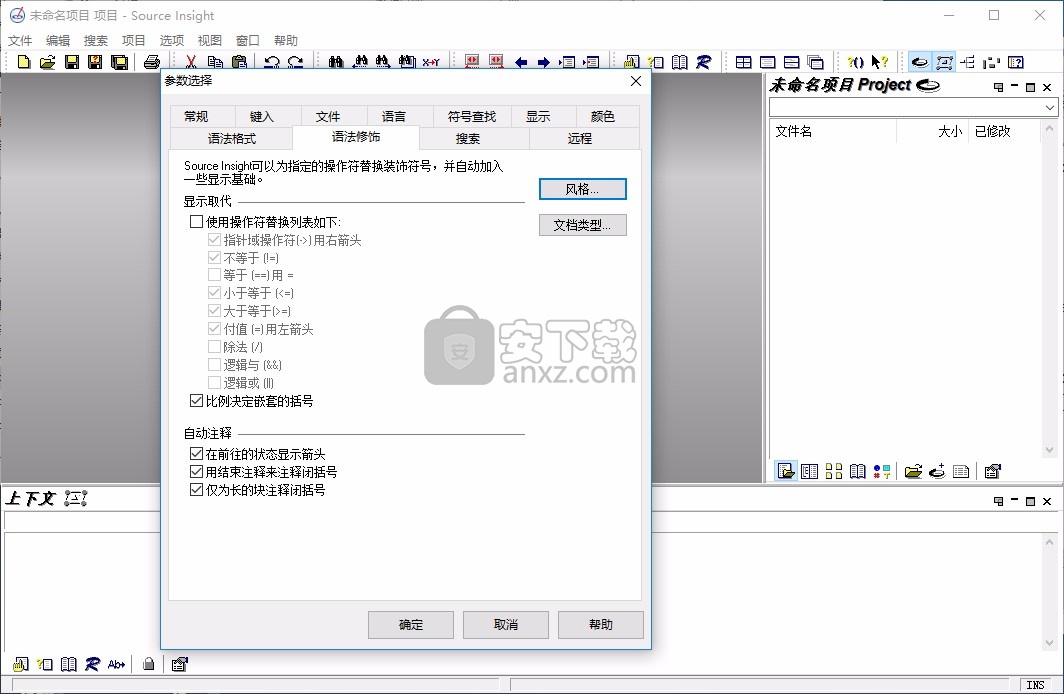
16、语法格式
基本
使用语法格式
使用颜色格式化
使用无颜色格式单色
应用风格到语言原理
符号声明
√函数本地符号声明
参考函数本地符号
参考非函数本地符号
参考成员
专用注释风格
非活动条件代码块
符号参考查找
在项目符号目录中搜索较慢
指定参考成员较慢
指定参考函数较慢
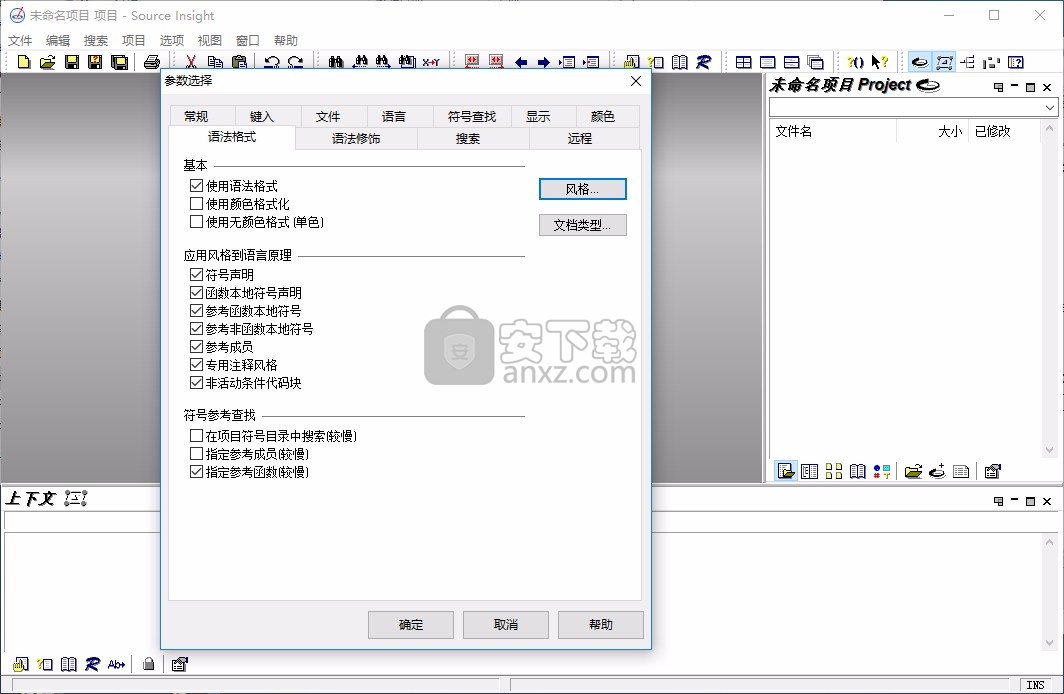
官方教程
使用网络
如果每个团队成员都在自己的本地计算机上拥有项目源文件的本地副本,则Source Insight的效果最佳。 通常,源代码的“主”副本保存在中央服务器上。
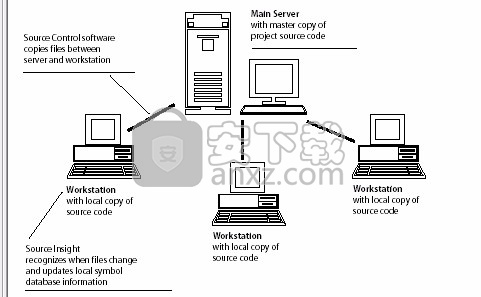
将远程文件添加到项目
无论出于何种原因,您可能希望直接从项目服务器访问源文件,而不是从文件的本地副本访问源文件。当然,您可以自由直接在网络上打开任何文件。但是,请记住,打开文件可能会导致其他人无法访问文件,否则可能导致文件争用。此外,除非将远程文件添加到项目中,否则您将无法从Source Insight的项目功能中受益。
具有直接引用服务器上文件的项目的一种方法是在工作站上本地创建一个项目,然后使用“添加和删除项目文件”命令将文件从远程服务器添加到您的项目中。这样,Source Insight符号数据库文件将存储在本地计算机上,但是源文件仍仅存储在服务器上
使用源代码管理
在典型的网络环境中,每个开发人员在其工作站计算机上都有他或她自己的本地源文件。当开发人员想要更改文件时,他们首先使用源代码控制软件“检出”。检出文件后,他们将使用Source Insight编辑文件的本地版本。当开发人员对要保留所做的更改感到满意时,便使用源代码控制软件将其重新签入。这样可以有效地将文件从开发人员的本地计算机复制回主项目服务器。
当另一个开发人员想要获取“最新和最大”版本的源文件时,他们使用源代码控制软件将其本地目录与主项目服务器“同步”。这样可以将较新的文件有效地从项目服务器复制到开发人员的本地工作站计算机上。
Source Insight通过检查每个文件的“最后写入”时间戳和文件大小来识别文件何时更改。当它检测到文件已更改时,它将重新分析该文件并更新开发人员本地计算机上的Source Insight符号数据库。
用于解析源文件的语言
用于每个文件的语言解析器由其文档类型决定。 (另请参见“文档类型”。)Source Insight的语言解析器可以识别各种各样的声明。
Source Insight使用复杂的,可容错的模式匹配解析器在源文件中查找符号声明。这远远超出了其他批处理工具(例如“ ctags”)所能实现的范围。您还可以通过使用“首选项:语言”命令并单击“属性”按钮,指定从文件中解析符号时要使用的自定义正则表达式模式。
更新符号数据库
将文件添加到项目或保存文件后,Source Insight会确定文件中定义了哪些符号,并以增量方式更新磁盘上存储的项目符号数据库。
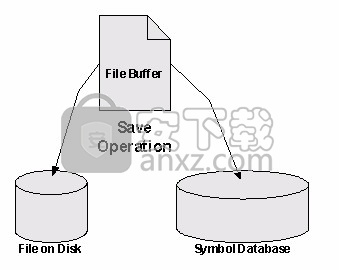
文件名就像符号
Source Insight还将文件名视为符号。因此,可以在任何符号处指定文件名。例如,您可以在任何“浏览...”对话框中键入文件名(带有扩展名)以打开文件。您也可以单击#include语句中的文件名,然后使用“跳转到定义”命令打开文件。
同步项目文件
有时在不使用Source Insight的情况下编辑文件。例如,您可能正在使用源控制系统来更新计算机上的文件,或者您的文件可能是由构建过程生成的计算机。发生这种情况时,Source Insight必须重新解析那些过时的文件,以使Source Insight项目保持最新状态。该过程称为同步项目。通常,这是在后台自动为您完成的。
同步过程可确保整个项目都是最新的。它扫描项目中的每个文件,并为自Source Insight最后打开文件以来已修改的每个文件更新符号数据库。项目中不再存在的文件将从项目中删除。作为一种选择,您可以让同步自动将找到的新文件添加到项目中。
使用常见项目:项目符号路径
您可能有一组经常用于多个项目的库中的头文件。您可以将这些文件添加到每个项目中,但这将是多余的。更好的解决方案是为每组公共头文件创建一个项目。这些项目可以放在“路径”上,并且Source Insight每当查找符号但在您的项目中找不到它时都会搜索该路径。该路径称为项目符号路径。
当Source Insight查找符号时,它将搜索当前打开的文件,项目符号数据库以及项目符号路径中的项目。
搜索项目符号路径
Source Insight在当前项目中搜索所有打开的文件和符号数据库。如果找不到该符号,则将搜索项目符号路径中的每个项目。如果仍然找不到该符号,则搜索基础项目。
如果找到多个具有指定名称的符号,则Source Insight将要求您从匹配符号,它们的位置和类型的列表中进行选择。
您可以在“首选项:符号查找”对话框中启用“始终搜索符号路径”选项。启用此选项后,每次Source Insight查找符号时都会搜索符号路径中的所有项目,即使已在打开的文件或当前项目中找到该符号也是如此。如果要查看项目中以及项目符号路径上是否有多余的(或至少具有相同名称的)符号,则可能需要打开此选项。
在未打开项目的情况下工作
如果没有打开任何项目,则Source Insight会搜索当前打开的文件。如果找不到符号,则将搜索项目符号路径中的每个项目。如果仍然找不到该符号,则搜索基础项目。
基础项目
首次运行Source Insight时,它将自动创建一个名为Base的项目。基础项目是Source Insight将搜索符号的最后一个位置。它隐式地位于项目符号路径的末尾。换句话说,如果Source Insight正在查找符号,并且无法在打开的文件,当前项目或项目符号路径中的任何项目中找到它,则它将在Base项目中查找符号。
注意:您不必将基础项目添加到项目符号路径。 Source Insight会自动搜索它,就像它在列表中一样。
这为您提供了方便的位置来保存通用符号。从其他项目中可以看到存储在基础项目中的任何符号。例如,您可以将所有标准C / C ++包含文件添加到基础项目中。 Base项目也是添加您喜欢的Source Insight编辑器宏文件的好地方。
人气软件
-

redis desktop manager2020.1中文 32.52 MB
/简体中文 -

s7 200 smart编程软件 187 MB
/简体中文 -

GX Works 2(三菱PLC编程软件) 487 MB
/简体中文 -

CIMCO Edit V8中文 248 MB
/简体中文 -

JetBrains DataGrip 353 MB
/英文 -

Dev C++下载 (TDM-GCC) 83.52 MB
/简体中文 -

TouchWin编辑工具(信捷触摸屏编程软件) 55.69 MB
/简体中文 -

信捷PLC编程工具软件 14.4 MB
/简体中文 -

TLauncher(Minecraft游戏启动器) 16.95 MB
/英文 -

Ardublock中文版(Arduino图形化编程软件) 2.65 MB
/简体中文


 Embarcadero RAD Studio(多功能应用程序开发工具) 12
Embarcadero RAD Studio(多功能应用程序开发工具) 12  猿编程客户端 4.16.0
猿编程客户端 4.16.0  VSCodium(VScode二进制版本) v1.57.1
VSCodium(VScode二进制版本) v1.57.1  aardio(桌面软件快速开发) v35.69.2
aardio(桌面软件快速开发) v35.69.2  一鹤快手(AAuto Studio) v35.69.2
一鹤快手(AAuto Studio) v35.69.2  ILSpy(.Net反编译) v8.0.0.7339 绿色
ILSpy(.Net反编译) v8.0.0.7339 绿色  文本编辑器 Notepad++ v8.1.3 官方中文版
文本编辑器 Notepad++ v8.1.3 官方中文版 






